Vota questo articolo :
5/5 | 1 parere
Questo articolo vi è stato utile ?
Sì
No
Vous avez noté 0 étoile(s)
Sommaire
Procédure
In questa documentazione, configureremo la casella di posta creata da ISPConfig o HestiaCP sul vostro client di posta.
Un client di posta elettronica è un software sul PC che consente di visualizzare e inviare e-mail senza utilizzare un client di posta online (webmail). Ecco alcuni noti client di posta elettronica: Outlook, Thunderbird, Courrier (Windows 10).
Qualunque sia il client di posta elettronica utilizzato, i dati di accesso saranno utili. Eccoli:
Nel resto della documentazione, si presuppone che la casella di posta test@exemple.com sia già stata creata sul pannello ISPConfig o HestiaCP. In caso contrario, consultare la seguente documentazione: Come si crea un indirizzo e-mail su un server VPS dedicato?
1. In Outlook, fare clic su "File ".

2. Fare clic su " Aggiungi un account ".
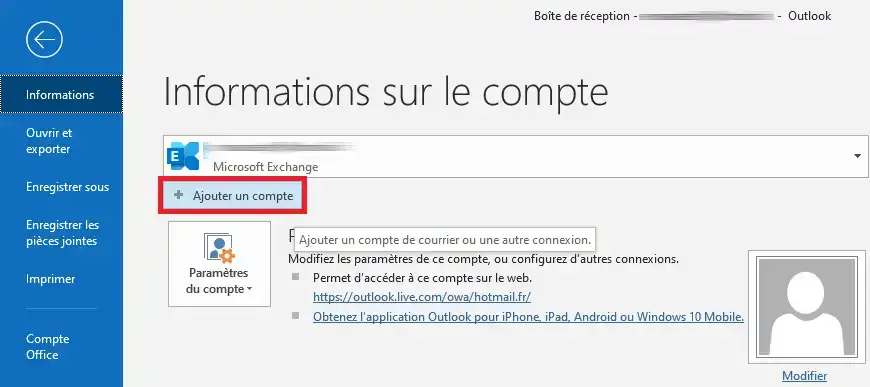
3. Viene visualizzata una nuova finestra. Nel campo vuoto, inserire l'indirizzo e-mail da configurare, nel nostro esempio "test@exemple.com". Cliccare quindi su " Opzioni avanzate " e spuntare la casella corrispondente a " Configura il mio account manualmente ". I nfine, cliccare su " Connessione".
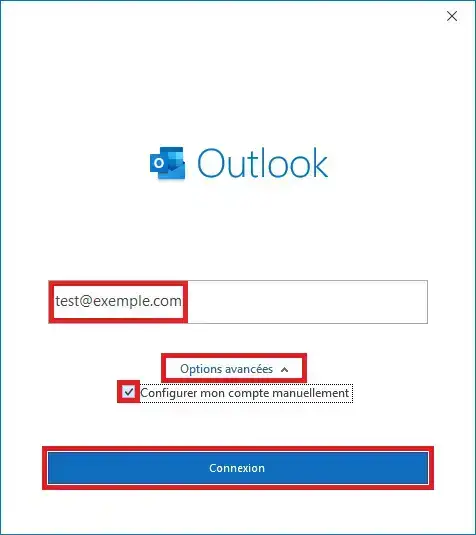
4. Verrà visualizzata una nuova pagina per scegliere il protocollo da utilizzare. Scegliere " IMAP ".
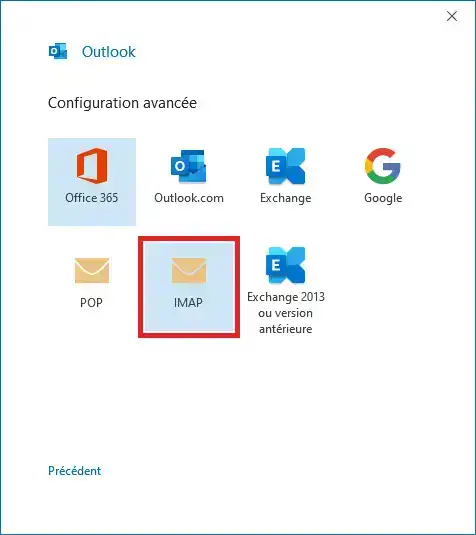
5. Ora specificate la password della casella di posta elettronica e fate clic su " Connetti".
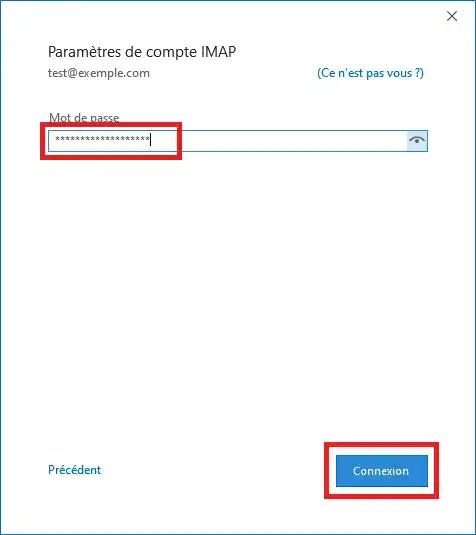
6. Outlook tenterà di connettersi. Nella maggior parte dei casi, questo tentativo fallirà, poiché il server VPS non dispone di un meccanismo di autoconfigurazione/autoscoperta. Questo non sarà un problema, configureremo l'account manualmente facendo clic su " Cambia impostazioni account".
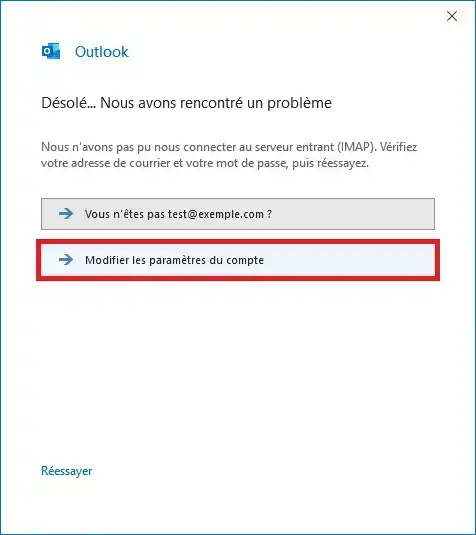
7. Compilare le informazioni di connessione:
Quindi fare clic su " Avanti".
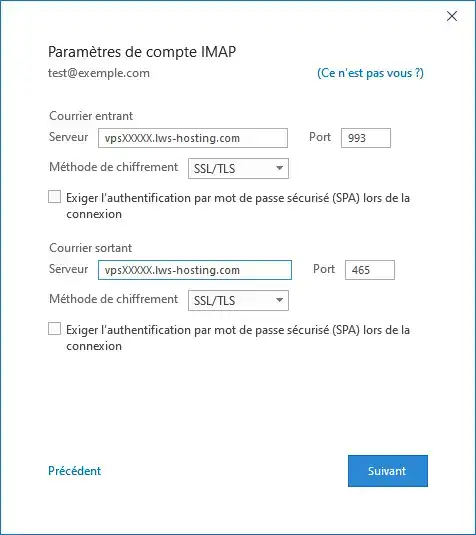
8. Outlook chiederà nuovamente la password. Compilare il campo previsto e fare clic su " Connetti".
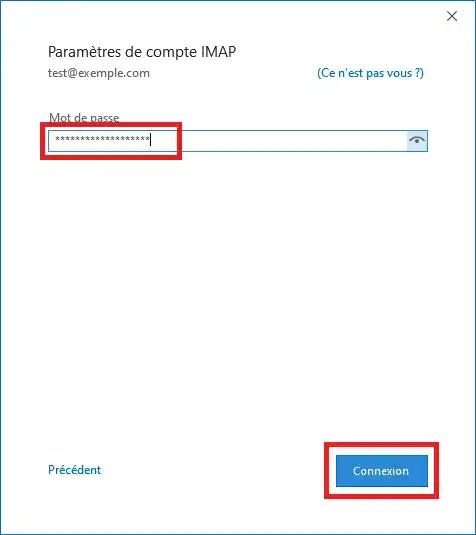
9. Outlook visualizzerà un avviso relativo al certificato SSL per il servizio di posta elettronica, che è un certificato SSL autofirmato. È possibile fare un'eccezione di sicurezza per questo, che non influirà in alcun modo sulla sicurezza del VPS e/o del computer. Fare clic su " Sì ".

10. Infine, la configurazione è completata. Fare clic su " Fine "per chiudere la finestra di configurazione di Outlook.
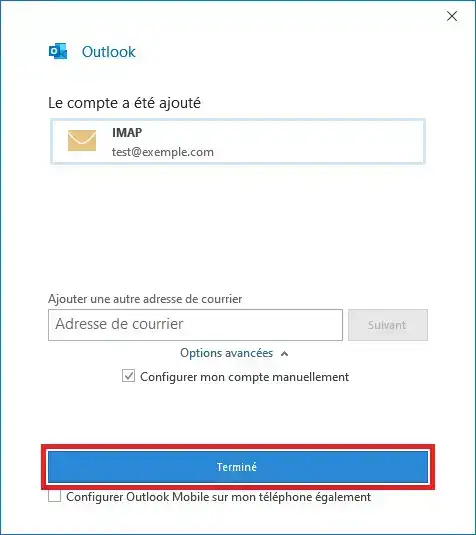
1. In Mail, fare clic sull'icona " Impostazioni " (a forma di ruota dentata, in fondo alla colonna di sinistra dell'applicazione) in modo da visualizzare la colonna " Impostazioni " sul lato destro dell'applicazione. Cliccare quindi su " Gestisci account ".
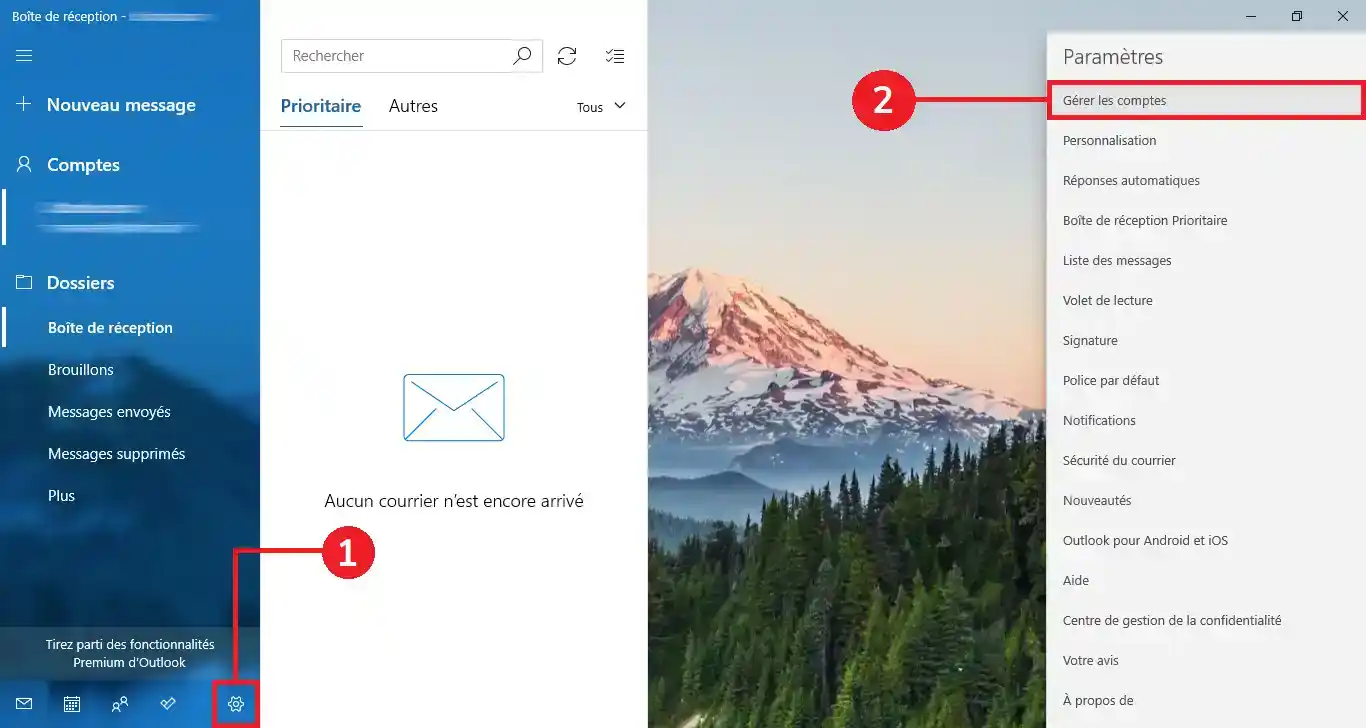
2. Cliccate quindi su " Aggiungi un account ".
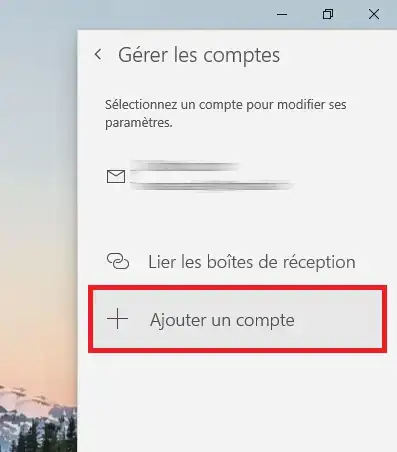
3. Nell'elenco, selezionare " Configurazione avanzata".
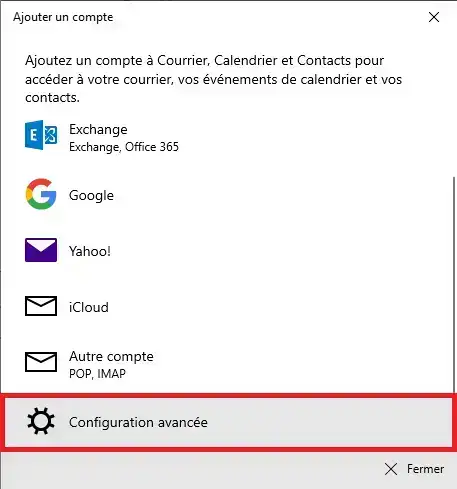
4. Cliccare su " Posta Internet".
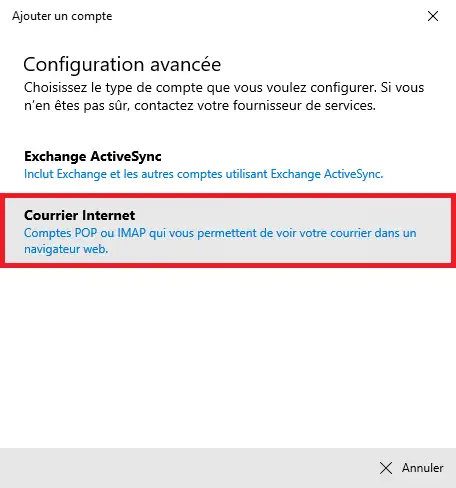
5. A questo punto è necessario compilare il modulo come mostrato nella schermata seguente:
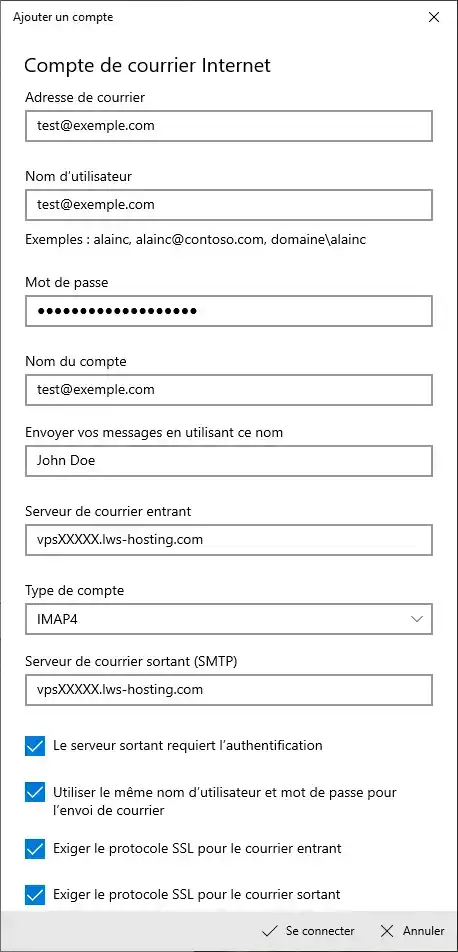
6. Infine, fare clic su " Connetti ".
![]() In Mozilla Thunderbird, cliccate sul menu e poi su " Nuovo ".
In Mozilla Thunderbird, cliccate sul menu e poi su " Nuovo ".
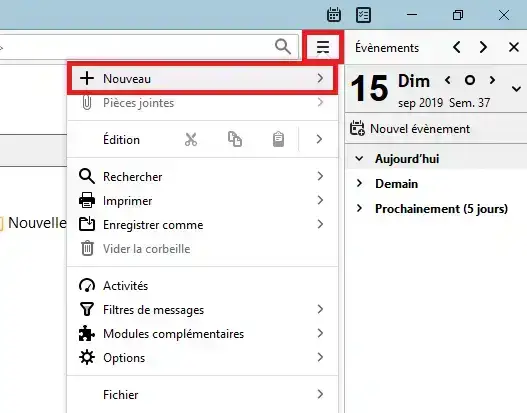
Poi cliccate su " Account di posta esistente ...".
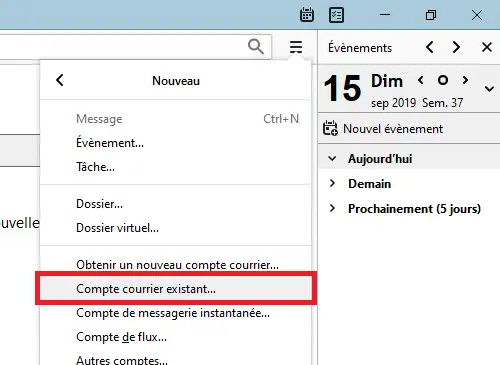
Si aprirà una nuova finestra di modulo. Compiliamolo:
Per confermare, fare clic su " Continua ".
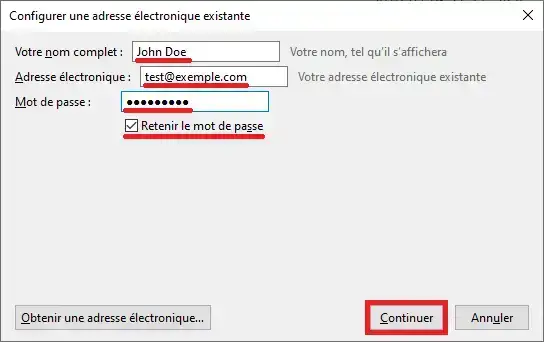
Thunderbird cercherà di configurarlo automaticamente. Tuttavia, per garantire che vengano utilizzate le configurazioni corrette, sceglieremo comunque una configurazione manuale facendo clic sul pulsante " Configurazione manuale ":
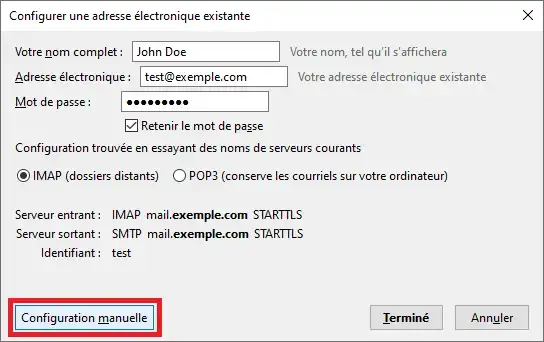
Ora specifichiamo le informazioni di connessione:
Infine, fare clic su " Fatto ":
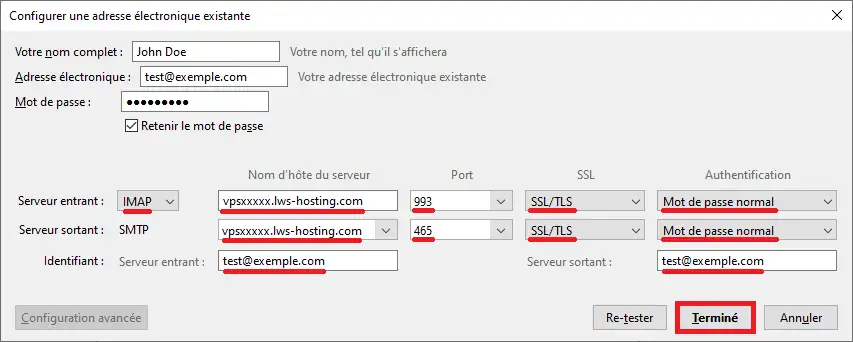
In alcuni casi, potrebbe essere necessario approvare manualmente il certificato SSL per il vostro server VPS, poiché il certificato SSL installato di default sul servizio e-mail è un certificato SSL autofirmato. Questo non influisce sulla sicurezza del vostro VPS o del vostro PC.
Per farlo, cliccate su " Conferma l'eccezione di sicurezza ":
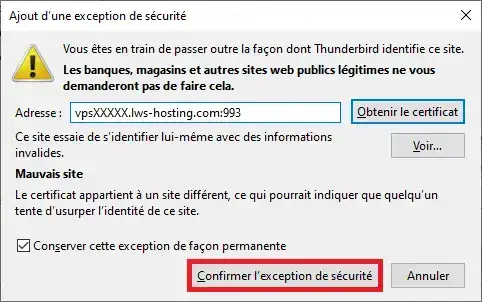
Ecco come configurare l'applicazione Gmail di Android per utilizzare la casella di posta elettronica sul VPS.
Nell'applicazione Gmail, fare clic sul menu del profilo:
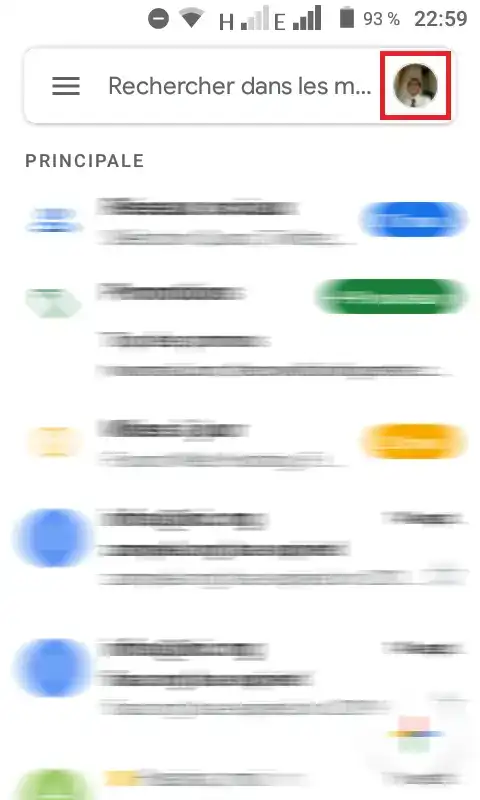
Cliccare quindi su " Aggiungi un altro account ":
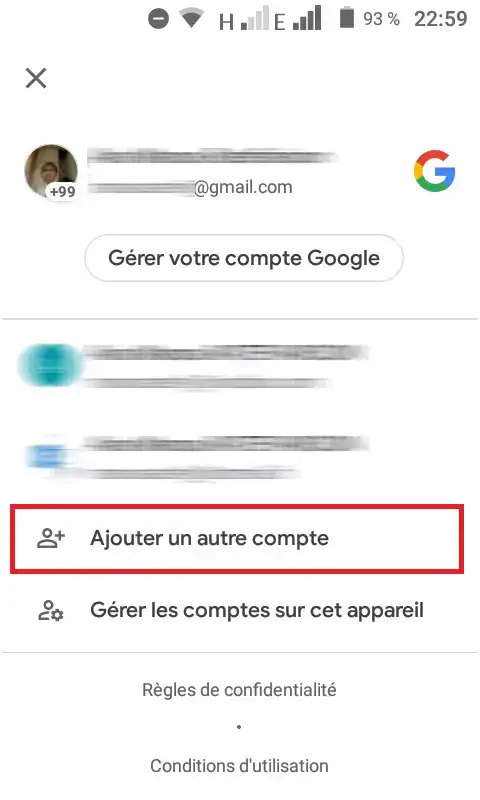
Apparirà un elenco di servizi di posta elettronica. Selezionare " Altro ":
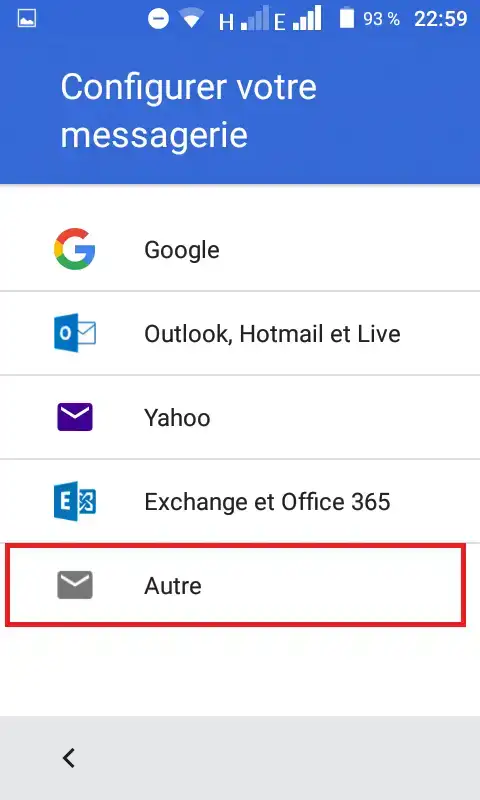
Inserire la casella di posta creata su ISPConfig o HestiaCP e selezionare la configurazione manuale:
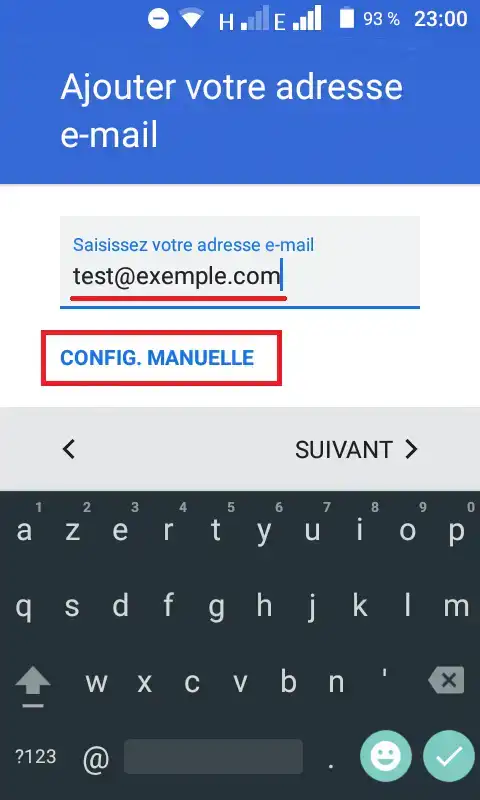
Selezionare " Personale (IMAP) " come tipo di casella e premere Avanti:
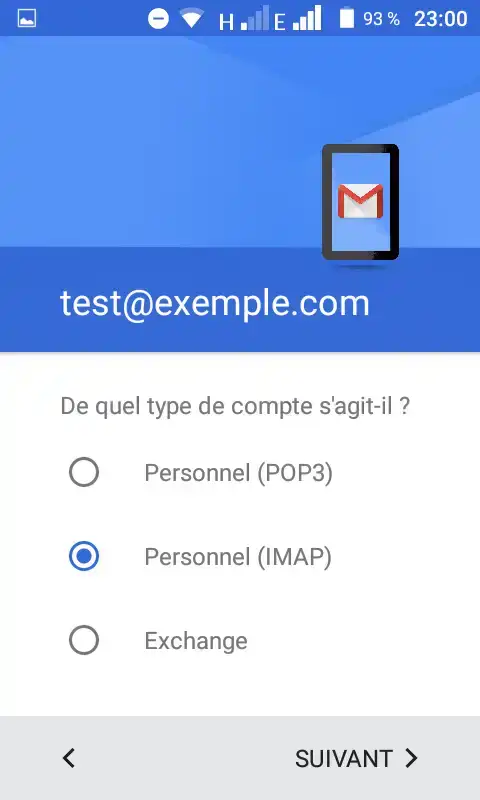
Inserire la password e premere Avanti:
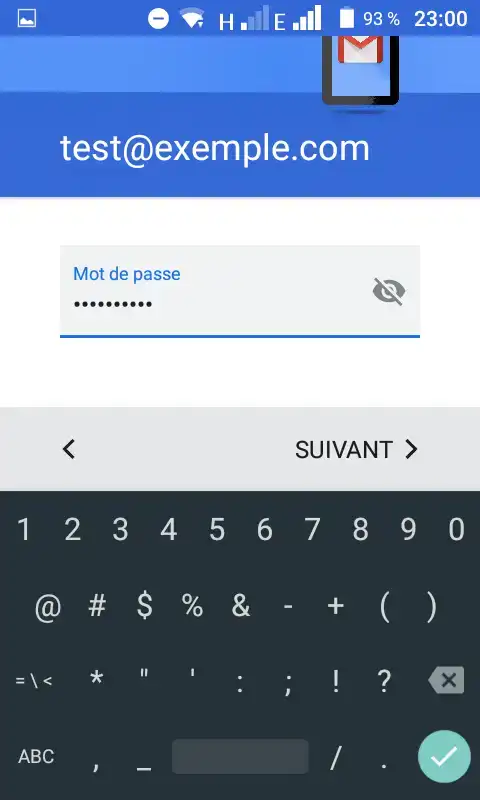
Inserire il nome host del server in entrata (vpsXXXXX.lws-hosting.com) e premere Avanti:
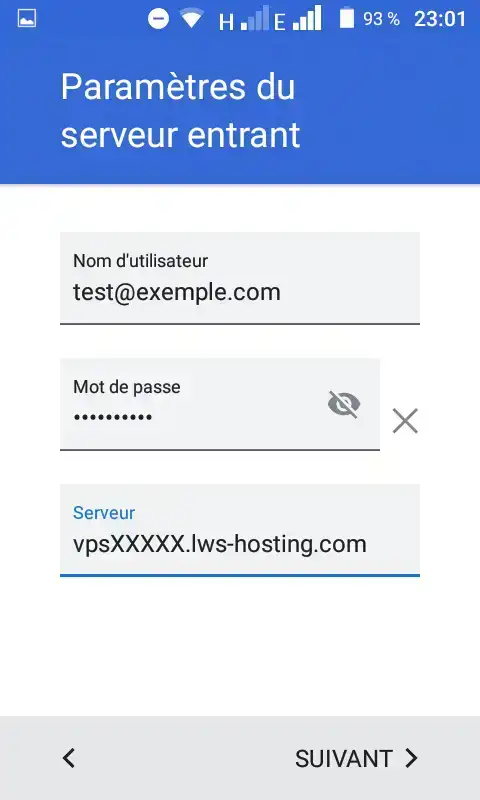
L'applicazione Gmail tenterà di connettersi al server in questione. In alcuni casi, il certificato SSL del server non è approvato da Gmail. Fare clic su " Altre informazioni ":
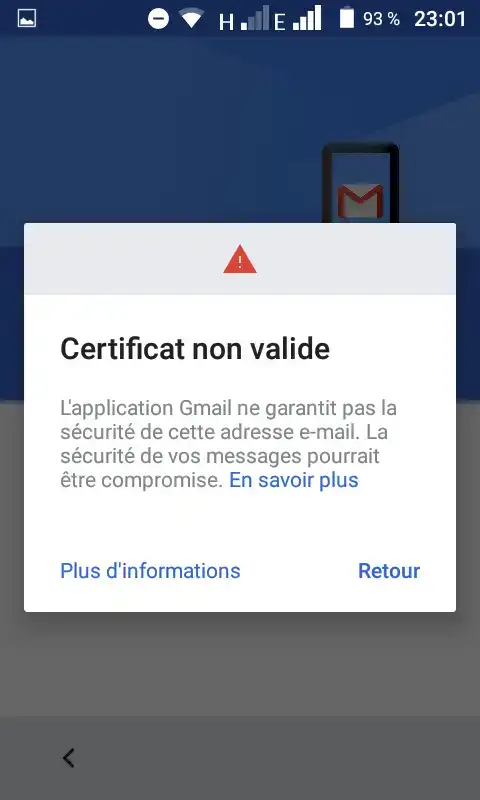
Appariranno le informazioni sul certificato:
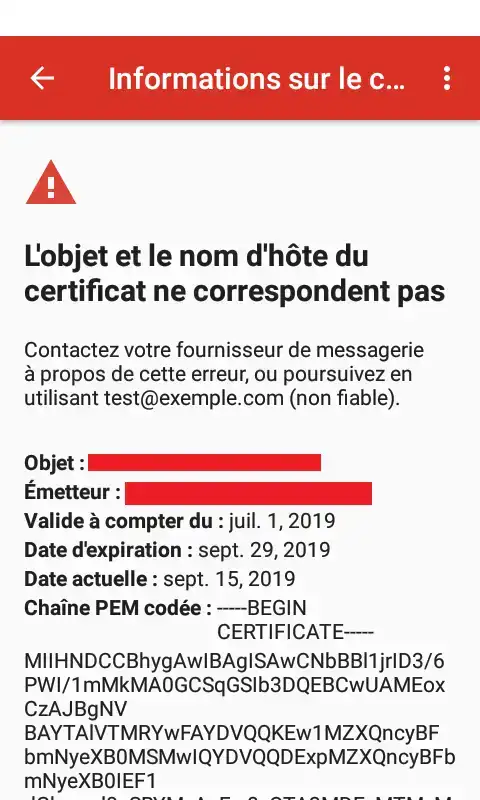
Alla fine della pagina, c'è un pulsante " Continua comunque ". Premetelo. Questo non influirà sulla sicurezza del vostro VPS o del vostro PC:
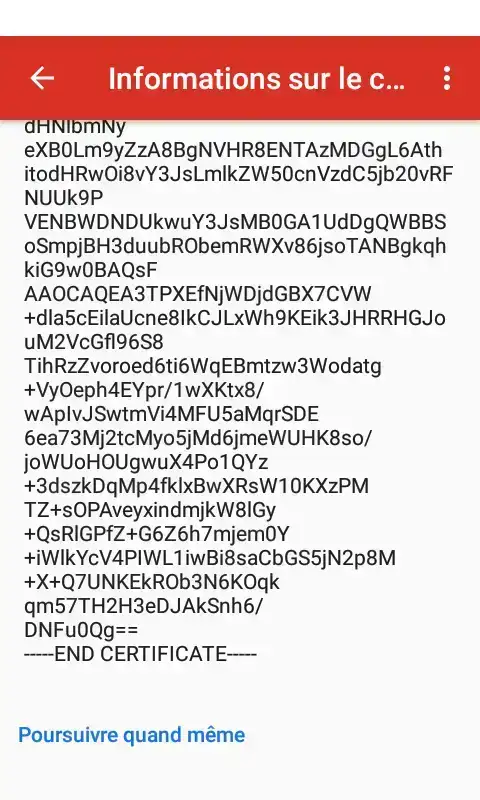
Quindi, inserire i dettagli del server SMTP:
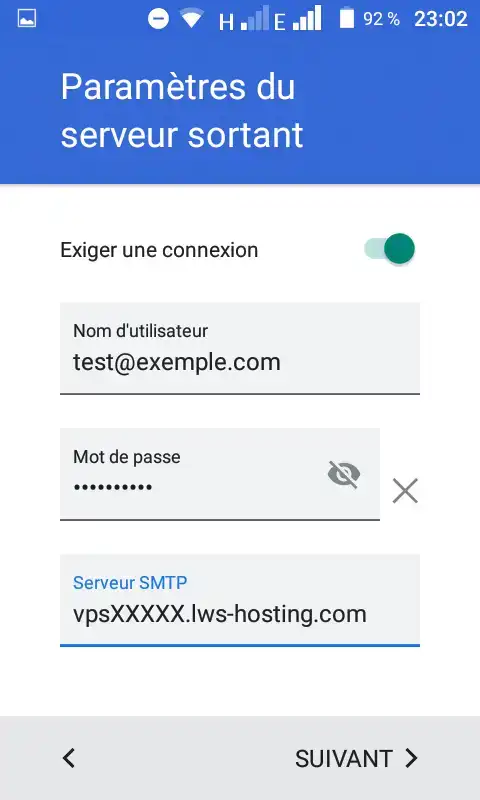
Lo stesso scenario si applica ai certificati SSL. Accettate il certificato SSL autofirmato, esattamente come quello per il servizio IMAP.
Per scoprire soluzioni di hosting ad alte prestazioni e pronte all'uso, date un'occhiata alle nostre offerte di server VPS chiavi in mano dotate di HestiaCP. Cliccate qui 👉 Scoprite le nostre offerte HestiaCP.
Vota questo articolo :
5/5 | 1 parere
Questo articolo vi è stato utile ?
Sì
No
1mn lettura
Come si crea un indirizzo e-mail su un server VPS dedicato?
5mn lettura
Ottimizzate il modo in cui inviate le vostre e-mail
2mn lettura
Come si crea una chiave DKIM su ispconfig?
0mn lettura
Come modificare la password dell'e-mail di VPS/ISPCONFIG